Win11搜索栏无法输入怎么办?Win11搜索栏无法输入的解决方法
分类:win11教程 2021-08-08
导读: Win11搜索栏无法输入怎么办?Win11搜索栏无法输入的解决方法--最近有不少小伙都有下载Win11操作系统,但有的小伙伴在使用搜索栏的时候却发现无法输入任何字母或文字,那么碰到这种情况应该怎么办,下面就和小编一起来看看有什么解决方法。 Win11搜索栏无法输入的解决方法...
最近有不少小伙都有下载Win11操作系统,但有的小伙伴在使用搜索栏的时候却发现无法输入任何字母或文字,那么碰到这种情况应该怎么办,下面就和小编一起来看看有什么解决方法。
Win11搜索栏无法输入的解决方法
1、首先我们可以按下键盘的“win+r”调出运行。

2、然后在其中输入“regedit”回车确定打开注册表编辑器。
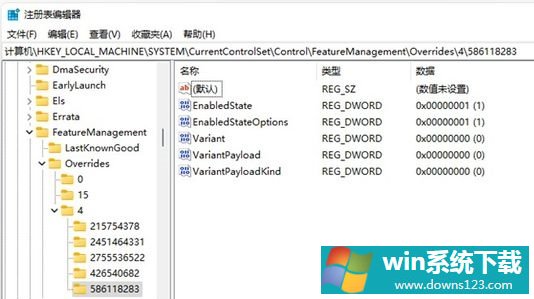
3、然后在上方路径中输入“HKEY_LOCAL_MACHINE\SOFTWARE\Microsoft\Windows\CurrentVersion\Explorer\FolderTypes\{ef87b4cb-f2ce-4785-8658-4ca6c63e38c6}\TopViews”
4、接着找到其中的“{00000000-0000-0000-0000-000000000000}”删除即可。
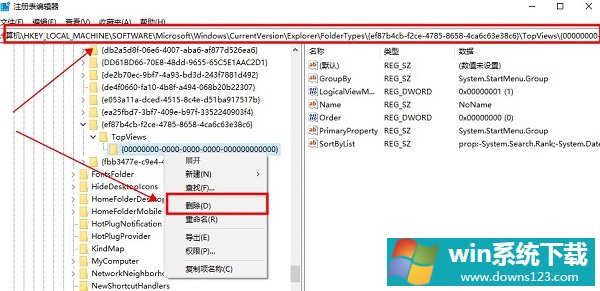
5、接着再定位到如下位置“HKEY_LOCAL_MACHINE\SOFTWARE\Wow6432Node\Microsoft\Windows\CurrentVersion\Explorer\FolderTypes\{ef87b4cb-f2ce-4785-8658-4ca6c63e38c6}\TopViews”
6、然后删除“{00000000-0000-0000-0000-000000000000}”即可。
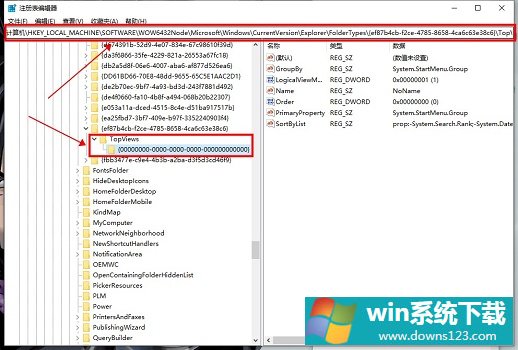
相关文章
- 电脑公司免激活win11 64位全能稳定版v2022.01
- 萝卜家园64位win11共享全新版v2022.01
- 雨林木风win11干净不死机版64位v2022.01
- 番茄花园最新win11 64位超速无死机版v2022.01
- 深度技术win11娱乐内部版64位v2022.01免激活
- 系统之家win11便携增强版64位v2022.01免激活
- Win11不能识别USB设备怎么办?Win11无法识别USB设备的解决方法
- 如何在Win11上本地显示CPU、GPU和RAM使用情况?
- Win11照片查看器如何设置?Win11照片查看器设置方法
- Win11窗口背景颜色如何设置?Win11窗口背景颜色设置的方法


